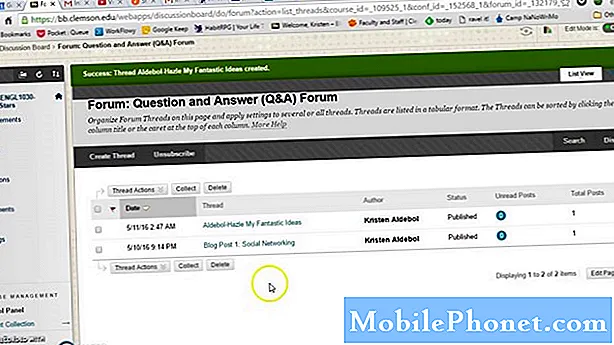
Obsah
- Jak přidat nový kontakt do vaší Galaxy Note8
- Jak přidat kontakt do rychlé volby ve vašem Galaxy Note8
- Jak odstranit kontakt ze seznamu v Galaxy Note8
- Jak vytvořit skupinu volajících ve vašem Galaxy Note8
- Jak přidat kontakt do skupiny volajících ve vašem Galaxy Note8
- Jak importovat / exportovat kontakty do vaší Galaxy Note8
V telefonu již možná máte stovky kontaktů a pokud jste je již importovali do svého nového Samsung Galaxy Note8, musíte vědět, jak je správně spravovat, aby bylo snazší najít kontakt, když se pokoušíte odeslat posílejte SMS nebo telefonujte.
V tomto příspěvku vás provedu návodem, jak vytvořit nový kontakt, odstranit existující, vytvořit skupinu volajících a přidat do ní číslo, exportovat a importovat seznam kontaktů atd. Pokud jste v systému Android noví, toto vám hodně pomůže, protože vše zde postupuje téměř stejnou sadou pokynů při správě kontaktů. Pokyny tedy pokračujte ve čtení níže.
Ale než přejdeme na naše výukové programy, pokud jste našli tento příspěvek při hledání řešení problému s telefonem, doporučuji vám navštívit naši stránku pro řešení potíží s Note8, protože jsme již řešili nejčastější problémy s tímto telefonem. Najděte problémy, které se vám podobají, a použijte řešení, která jsme navrhli. Pokud potřebujete další pomoc, neváhejte nás kontaktovat vyplněním dotazníku o problémech se systémem Android.
Jak přidat nový kontakt do vaší Galaxy Note8
Přidávání kontaktů do vaší Galaxy Note 8 je celkem jednoduché, ale jakkoli se to může zdát snadné, někteří majitelé to mohou považovat za trochu obtížné, zejména proto, že vyžaduje trochu psaní jména kontaktu, e-mailu a dokonce i samotného telefonního čísla.
- Na domovské obrazovce přejetím prstem nahoru na prázdné místo otevřete Aplikace podnos.
- Klepněte na Kontakty.
- Klepněte na ikonu Vytvořit ikona (+ s obličejem).
- Vyberte umístění pro uložení kontaktu:
- Telefon
- SIM karta
- (zobrazí se seznam všech dalších účtů)
- Zadejte podrobnosti do název, Telefon, a E-mailem pole.
- V případě potřeby klepněte na Ukázat více pro zadání dalších kontaktních údajů.
- Po dokončení klepněte na ULOŽIT.
Jak přidat kontakt do rychlé volby ve vašem Galaxy Note8
Každý ví, jak důležitá je rychlá volba, a proto našim čtenářům vždy doporučujeme nastavit si jednu, zejména pro čísla tísňového volání. Pokud jste si pořídili nový Galaxy Note8, můžete nastavit rychlou volbu takto ...
- Na jakékoli domovské obrazovce klepněte na Telefon > KONTAKTY záložka.
- Klepněte na ikonu 3 tečky ikona vpravo nahoře.
- Klepněte na Rychlé vytáčení.
- Klepněte na číslo, které chcete přiřadit číslo rychlé volby. Slot č. 1 je vždy přiřazen hlasové schránce a nelze jej změnit.
- Klepněte na kontakt, který chcete přiřadit číslu rychlé volby.
- Klepnutím na šipku v levém rohu se vrátíte zpět do aplikace Telefon.
Jak odstranit kontakt ze seznamu v Galaxy Note8
Obvykle nemažeme kontakt z našeho seznamu, ale někdy je jednodušší kontakt smazat a vytvořit nový, než jej upravit. V takovém případě vám tento návod může být velmi užitečný.
- Na domovské obrazovce přejetím prstem nahoru na prázdné místo otevřete Aplikace podnos.
- Klepněte na Kontakty.
- Klepněte na požadovaný kontakt.
- Klepněte na ikonu 3 tečky ikona.
- Klepněte na Vymazat.
- Klepněte na VYMAZAT potvrdit.
Jak vytvořit skupinu volajících ve vašem Galaxy Note8
Vytvoření skupiny volajících je někdy užitečné říci „kategorizovat“ naše kontakty, i když to není tak nutné. Pokud se však nacházíte v situaci, kdy potřebujete zahrnout kontakt do skupiny, vytvoříte jej takto ...
- Na domovské obrazovce přejetím prstem nahoru na prázdné místo otevřete Aplikace podnos.
- Klepněte na Kontakty.
- Klepněte na ikonu 3 tečky ikona.
- Klepněte na Skupiny.
- Klepněte na Vytvořit.
- Zadejte název skupiny, upravte vyzváněcí tón, přidejte člena a klepněte na ULOŽIT.
Jak přidat kontakt do skupiny volajících ve vašem Galaxy Note8
Takto vlastně přidáte kontakt do skupiny volajících, kterou jste právě vytvořili ...
- Na domovské obrazovce přejetím prstem nahoru na prázdné místo otevřete Aplikace podnos.
- Klepněte na Kontakty.
- Klepněte na požadovaný kontakt, který chcete přidat do skupiny Detaily.
- Klepněte na UPRAVIT.
- Klepněte na Skupiny.
- Zaškrtněte Skupiny, které chcete kontaktu přiřadit.
- Klepnutím na šipku se vrátíte zpět do profilu kontaktu.
- Klepněte na Uložit.
Jak importovat / exportovat kontakty do vaší Galaxy Note8
Import kontaktů znamená, že je obnovujete a obvykle to provedete hned po obnovení, abyste si všechny kontakty stáhli zpět do telefonu a byli viditelní prostřednictvím aplikace Kontakty a dalších aplikací, které k nim mohou mít přístup. Jejich export je však opačný; ve skutečnosti vytváříte soubor, který obsahuje všechny vaše kontakty a obvykle se ukládá na SD kartu, takže bude během resetu bezpečný. Soubor, který bude vytvořen, je obvykle soubor .vcf, který je také rozpoznatelný pro ostatní aplikace, které se zabývají kontakty ...
- Na domovské obrazovce přejetím prstem nahoru na prázdné místo otevřete Aplikace podnos.
- Klepněte na Kontakty.
- Klepněte na ikonu 3 tečky ikona> Spravujte kontakty.
- Klepněte na Přesuňte kontakty z telefonu.
- Klepněte na účet, do kterého chcete kontakty přesunout, a potom klepněte na HÝBAT SE. Tím zajistíte, že vaše kontakty budou uloženy online.
- Klepněte na Import Export kontakty.
- Chcete-li importovat kontakt, klepněte na Import poté vyberte SD karta. Vyberte kontakty, které chcete importovat, vyberte Vnitřní úložiště a poté vyberte Hotovo > IMPORT > OK.
- Chcete-li exportovat kontakty, klepněte na Vývozní poté vyberte SD karta. Vyberte kontakty, které chcete exportovat, a klepněte na HOTOVO > VÝVOZNÍ > OK.
Doufám, že vám tyto výukové programy budou tak či onak užitečné.
spojit se s námi
Jsme vždy otevřeni vašim problémům, dotazům a návrhům, takže nás můžete kontaktovat vyplněním tohoto formuláře. Toto je bezplatná služba, kterou nabízíme, a nebudeme vám za ni účtovat ani cent.Mějte však na paměti, že každý den dostáváme stovky e-mailů a je nemožné, abychom na každý z nich odpověděli. Ale buďte si jisti, že čteme každou zprávu, kterou dostáváme. Pro ty, kterým jsme pomohli, prosím, šířte informace sdílením našich příspěvků se svými přáteli nebo jednoduše lajkněte naši stránku na Facebooku a Google+ nebo nás sledujte na Twitteru.


